|
使用AutoCAD软件绘制图纸的时候,如果说绘制的图形特别大,特别多,我们想要查看完整的图纸的话,就需要使用全屏显示才行,使用全屏显示之后,我们就可以清晰的查看到完整的图纸了。下面,我们就一起往下看看AutoCAD2019全屏显示的方法。
方法/步骤
1、双击打开CAD软件;

2、点击一下右下角的自定义,然后点击全屏显示;

3、选中以后会有一个勾勾显示;
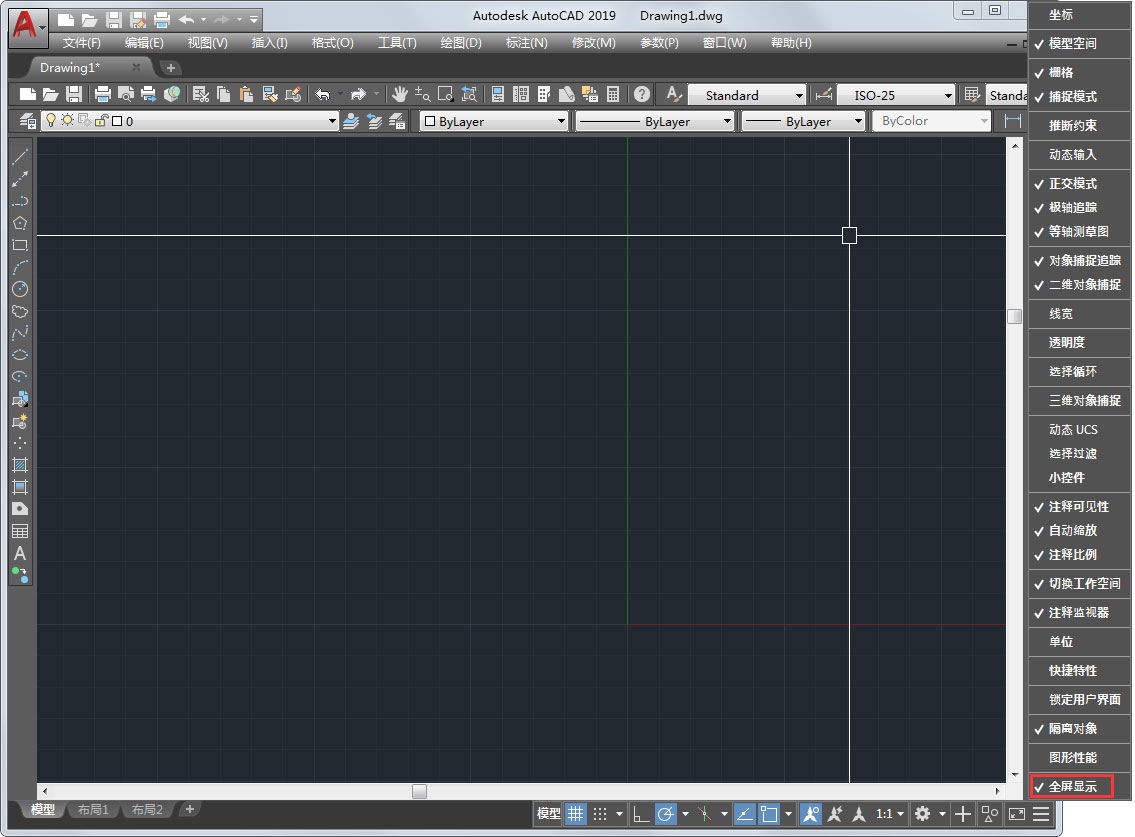
4、然后我们就可以看到下方菜单里面看到全屏显示,我们直接点一下;

5、这样就直接进入全屏模式了,当然我们也可以用快捷键CTRL+0退出或者进入全屏模式。
 |